Γιατί η Microsoft δεν έφερε το πλήρες κάντε δεξί κλικ μενού από τα Windows 10 στα Windows 11; Κανείς δεν ξέρει. Η Microsoft έχει κάνει μερικές εξαιρετικές αλλαγές στα Windows 11, αλλά το λειτουργικό σύστημα έχει ακόμη πολύ δρόμο να διανύσει μέχρι να διορθωθούν όλα.
Η Microsoft αποφάσισε να αντικαταστήσει το παλιό μενού δεξί κλικ με μια πιο μοντέρνα και καθαρή εμφάνιση. Το μενού με το δεξί κλικ στο οποίο θέλετε να αποκτήσετε πρόσβαση από τα Windows 10 βρίσκεται πίσω από την “Εμφάνιση περισσότερων επιλογών” στα Windows 11.
Και σίγουρα, μπορείτε να δοκιμάσετε να πληκτρολογήσετε Shift + F10 στην “Εμφάνιση περισσότερων επιλογών”, αλλά είναι πραγματικά τόσο βολικό να εκτελέσετε ένα επιπλέον βήμα;! Ακολουθήστε αυτόν τον οδηγό για να μάθετε πώς μπορείτε να επιστρέψετε στο μενού πλήρους δεξί κλικ χρησιμοποιώντας μία μόνο εντολή Terminal.
Πώς να αποκτήσετε το κλασικό μενού περιβάλλοντος στην Εξερεύνηση αρχείων των Windows 11;
Η Εξερεύνηση αρχείων των Windows 11 εμφανίζει ένα βελτιωμένο μενού με λίγες μόνο επιλογές από προεπιλογή. Για να αποκτήσετε το κλασικό μενού περιβάλλοντος, πρέπει να επιλέξετε τον σύνδεσμο “εμφάνιση περισσότερων επιλογών”. Βασικά, αυτό που έκανε η Microsoft ήταν να προσθέσει δύο μενού περιβάλλοντος της Εξερεύνησης αρχείων στα Windows 11.
Πώς μπορώ να επαναφέρω το προεπιλεγμένο μενού περιβάλλοντος των Windows 11;
Για να επαναφέρετε το προεπιλεγμένο μενού περιβάλλοντος των Windows 11, το μόνο που χρειάζεται να κάνετε είναι να διαγράψετε το ακόλουθο κλειδί μητρώου: Μπορεί να γίνει μέσω του Επεξεργαστή Μητρώου ( regedit.exe ). Εναλλακτικά, μπορείτε να χρησιμοποιήσετε την ακόλουθη εντολή από ένα παράθυρο γραμμής εντολών:
Επαναφέρετε το μενού πλήρους δεξί κλικ των Windows 10 στα Windows 11 με μία εντολή
Ακολουθεί η μοναδική εντολή που θα απαλλαγεί από το μενού “Εμφάνιση περισσότερων επιλογών” στα Windows 11 και θα επαναφέρει το πλήρες μενού με το δεξί κλικ από τα Windows 10.
- Αντιγράψτε και επικολλήστε την ακόλουθη εντολή στο Windows Terminal και, στη συνέχεια, πατήστε Εισαγω:
reg προσθέστε "HKCU\Software\Classes\CLSID\{86ca1aa0-34aa-4e8b-a509-50c905bae2a2}\InprocServer32" /f /ve - Για να επιστρέψετε στην προεπιλεγμένη στα Windows 11, αντιγράψτε και επικολλήστε την ακόλουθη εντολή και, στη συνέχεια, πατήστε Εισαγω:
reg delete "HKCU\Software\Classes\CLSID\{86ca1aa0-34aa-4e8b-a509-50c905bae2a2}\InprocServer32" /f /veΑφού αντιγράψετε ή επικολλήσετε οποιαδήποτε εντολή και πατήστε Εισαγω, θα πρέπει να δείτε ένα μήνυμα ότι “Η λειτουργία ολοκληρώθηκε με επιτυχία” κάτω από αυτό.
- Κάντε επανεκκίνηση του υπολογιστή σας για να τεθούν σε ισχύ οι αλλαγές.
Δεν χρειάζεται να εκτελέσετε καμία από αυτές τις 2 εντολές ως διαχειριστής στο Terminal. Τυχόν εντολές που εκτελούνται θα ισχύουν μόνο για τον τρέχοντα χρήστη. Εάν πρέπει να εφαρμόσετε αυτές τις αλλαγές για κάθε χρήστη στον υπολογιστή, τότε θα χρειαστεί να εκτελέσετε το Terminal ως διαχειριστής.
Πώς να επαναφέρετε το κλασικό μενού περιβάλλοντος με δεξί κλικ στα Windows 10;
Από εδώ και στο εξής, κάθε φορά που κάνετε δεξί κλικ στην Εξερεύνηση αρχείων, θα βλέπετε το κλασικό μενού περιβάλλοντος με δεξί κλικ. Για να επαναφέρετε το σύγχρονο μενού περιβάλλοντος, ακολουθήστε τα ίδια βήματα, αλλά καταργήστε την επιλογή του “Ενεργοποίηση κλασικού πλήρους μενού περιβάλλοντος” και κάντε κλικ στο κουμπί “Επανεκκίνηση της Εξερεύνησης”. Ελπίζω να βοηθάει.
Πώς μπορώ να αλλάξω την προεπιλεγμένη διεπαφή χρήστη του Windows 11 File Explorer;
Τώρα, όταν κάνετε δεξί κλικ σε ένα όνομα αρχείου στην Εξερεύνηση αρχείων των Windows 11, θα εμφανιστεί μια πλήρης λίστα επιλογών στο μενού περιβάλλοντος. Για να αλλάξετε την προεπιλεγμένη διεπαφή χρήστη των Windows 11, απλώς μεταβείτε στον σωστό φάκελο και διαγράψτε το κλειδί {86ca1aa0-34aa-4e8b-a509-50c905bae2a2} από το αρχείο μητρώου.
Τα Windows 11 έχουν μενού με δεξί κλικ;
Τα Windows 11 έχουν ανανεώσει πλήρως το δεξί κλικ ή το μενού περιβάλλοντος στα Windows 11 και το έχουν αντικαταστήσει με ένα εντελώς νέο μενού. Ενώ αυτός ο νέος επανασχεδιασμός έχει αφαιρέσει ορισμένες περιττές συντομεύσεις και επιλογές, η νέα εμφάνιση μπορεί να είναι λίγο τρομακτική στην αρχή. Ευτυχώς, μπορεί εύκολα να προσαρμοστεί στις ανάγκες σας.
Θα θέλατε η Microsoft να επαναφέρει το πλήρες μενού με το δεξί κλικ από τα Windows 10 και να το βάλει στα Windows 11; Ακούγεται στην ενότητα σχολίων!

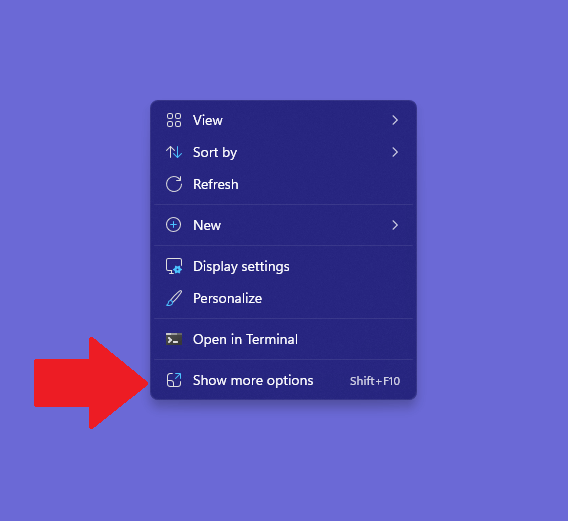




-on-windows-11-and-the-web.jpg)